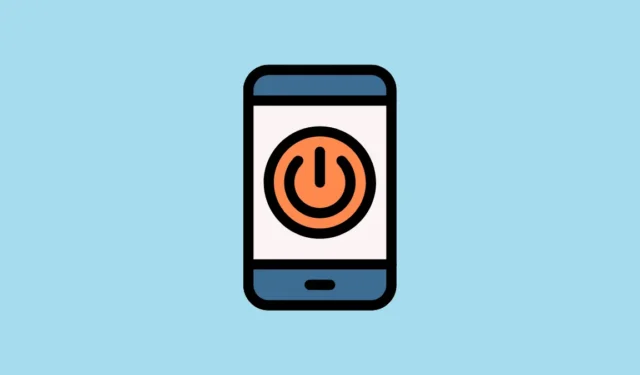
Als de aan/uit-knop van uw Android-telefoon beschadigd is, hoeft u zich geen zorgen te maken: er zijn verschillende alternatieve methoden om uw apparaat weer aan te zetten. In sommige gevallen kan de knop nog steeds werken, zelfs als de behuizing van de aan/uit-knop eraf is. U kunt proberen de knop handmatig in te drukken met een klein voorwerp, zoals een tandenstoker. Als die aanpak niet werkt, kunt u overwegen een van de volgende technieken te implementeren om uw apparaat aan te zetten.
Methode 1: Soft Boot-techniek
Een snelle en eenvoudige methode om uw Android-apparaat aan te zetten, is door het in een oplader te steken. Deze techniek is effectief, vooral als uw batterij helemaal leeg is. Om een soft boot te starten:
- Sluit uw telefoon aan op een oplader.
- Houd de volume omhoog- en volume omlaag-knoppen tegelijkertijd ingedrukt.
- Blijf de knoppen ingedrukt houden totdat uw apparaat opstart.
Nadat het opstartproces is voltooid, zou uw telefoon normaal moeten opstarten.
Methode 2: Verbinding maken met een pc
Als u toegang hebt tot een computer, kunt u uw Android-telefoon ook inschakelen door deze via een USB-kabel aan te sluiten. Volg deze stappen:
- Sluit uw telefoon aan op de computer.
- Selecteer de optie voor gegevensoverdracht wanneer u daarom wordt gevraagd. Hierdoor wordt uw apparaat opgestart.
Methode 3: Herstelmodus invoeren
Deze methode vereist dat u uw telefoon aansluit op een oplader, net als de soft boot-techniek. Het vereist echter een specifieke toetsencombinatie die per apparaat verschilt:
- Sluit uw telefoon aan op de oplader.
- Druk op de juiste toetsencombinatie om de herstelmodus te openen. Hiervoor kunt u de aan/uit-knop en de volumeknoppen gebruiken.
Zodra u in de herstelmodus bent, ziet u de optie om uw telefoon opnieuw op te starten. Selecteer die optie om uw apparaat in te schakelen. Als deze optie niet beschikbaar is, verlaat u de herstelmodus en uw telefoon zou automatisch moeten starten.
Methode 4: Fastboot-modus gebruiken
Als eerdere methoden mislukken, moet u mogelijk Fastboot Mode gebruiken. Deze modus laat uw computer effectief communiceren met uw apparaat zonder afhankelijk te zijn van de aan/uit-knop. Zo gaat u aan de slag:
Stap 1: Ga naar de Fastboot-modus
Op veel Android-apparaten kunt u de Fastboot-modus openen door de volume omhoog- en omlaagknoppen tegelijkertijd ingedrukt te houden. Houd de knoppen ingedrukt totdat er een menu op uw scherm verschijnt dat aangeeft dat de Fastboot-modus is geactiveerd.
Stap 2: ADB-stuurprogramma’s installeren
Om ADB- en Fastboot-opdrachten op uw Windows-pc uit te voeren, moet u de juiste ADB-stuurprogramma’s installeren:
- Download ADB-drivers van een betrouwbare bron via uw webbrowser.
- Klik op de knop ‘Download drivers’ en installeer ze zodra de download is voltooid. Start daarna uw computer opnieuw op.
Stap 3: Download de platformtools van Google
Vervolgens kunt u de Platform Tools van Google downloaden voor verbeterde compatibiliteit:
- Verbind uw telefoon met uw pc via een USB-kabel.
- Bezoek de website van Google Platform Tools en download de Windows-versie.
- Pak na het downloaden de inhoud uit en zoek de bestanden adb.exe en fastboot.exe in de map Platform Tools.
- Kopieer het pad van de map uit de adresbalk voor de volgende stappen.
Stap 4: Schakel uw telefoon in met behulp van ADB-opdrachten
Om uw apparaat in te schakelen met behulp van ADB-opdrachten, volgt u deze instructies:
- Open het menu Start, typ
cmden selecteer ‘Als administrator uitvoeren’. - Typ
cd PATHin de opdrachtprompt, waarbij u PATH vervangt door het gekopieerde adres uit de vorige stappen, en druk op Enter. - Typ
fastboot rebootten slotte om uw Android-telefoon in te schakelen.
Google USB-stuurprogramma’s installeren
Als uw pc het Android-apparaat niet kan detecteren, werken de Fastboot-opdrachten mogelijk niet vanwege incompatibele drivers. Om dit probleem op te lossen:
- Ga naar de website van Google USB Driver en download het benodigde ZIP-bestand.
- Zodra het downloaden is voltooid, pakt u het ZIP-bestand uit.
- Klik met de rechtermuisknop op de Start-knop en selecteer ‘Apparaatbeheer’.
- Zorg dat uw telefoon in de Fastboot-modus staat, sluit deze aan op de pc en zoek uw apparaat in Apparaatbeheer.
- Klik met de rechtermuisknop op uw apparaat en selecteer ‘Stuurprogramma bijwerken’.
- Selecteer ‘Zoek op mijn computer naar stuurprogramma’s’ en selecteer vervolgens ‘Ik wil kiezen uit een lijst met beschikbare stuurprogramma’s’.
- Klik op ‘Have Disk’, navigeer naar de uitgepakte Google USB-driver en activeer ‘Android ADB Interface’ uit de beschikbare opties.
Extra tips
- Voor apparaten met verwijderbare batterijen, probeer de batterij los te koppelen terwijl deze is aangesloten op een oplader. Plaats de batterij terug en houd de volumeknoppen ingedrukt om te kijken of de telefoon opstart.
- Moderne smartphones beschikken vaak over een planningsfunctie waarmee u automatische in- en uitschakeltijden kunt instellen, waardoor u minder afhankelijk bent van de fysieke aan/uit-knop.
- Als geen van deze methoden effectief blijkt, is het raadzaam om een technicus te raadplegen om de aan/uit-knop te repareren of te vervangen.




Geef een reactie